त्रुटि 91 फ़ोर्टनाइट को कैसे ठीक करें - टेककल्ट
अनेक वस्तुओं का संग्रह / / July 06, 2023
कनेक्टिविटी की समस्याएँ ऑनलाइन गेमप्ले के अनुभव को ख़राब कर देती हैं, है ना? और Fortnite में त्रुटि कोड 91 यही है। जब डिवाइस और गेम के सर्वर के बीच कोई विसंगति होती है, तो खिलाड़ियों को किसी पार्टी या लॉबी में शामिल होने का प्रयास करते समय अक्सर कठिनाइयों का अनुभव होता है। खैर, नेटवर्क संबंधी समस्याओं को आपके गेमिंग रोमांच में बाधा क्यों बनने दें? इस लेख में, हम आपको पीसी पर फ़ोर्टनाइट त्रुटि कोड 91 को ठीक करने के तरीके के बारे में मार्गदर्शन करेंगे।

विषयसूची
त्रुटि 91 Fortnite को कैसे ठीक करें
आह, फ़ोर्टनाइट युद्ध में कूदने, किलों का निर्माण करने और विक्ट्री रॉयल हासिल करने का रोमांच तब तक अपराजेय है, जब तक कि स्क्रीन पर एरर 91 दिखाई नहीं देता। हालाँकि चिंता न करें, हम इसे ठीक कर देंगे।
त्वरित जवाब
जाँचें फ़ोर्टनाइट सर्वर और समस्या निवारण करें इंटरनेट कनेक्शन त्रुटि 91 को ठीक करने के लिए। यदि यह अभी भी बनी रहती है, तो गेम फ़ाइलों को सत्यापित करने के लिए चरणों का पालन करें:
1. खुला एपिक गेम्स लॉन्चर और क्लिक करें पुस्तकालय.
2. पर राइट क्लिक करें Fortnite और चुनें सत्यापित करना.
Fortnite पर त्रुटि 91 के कारण
आमतौर पर त्रुटि 91 गेम खेलते समय या लॉगिन प्रक्रिया के दौरान होती है। यह गेम के सर्वर या नेटवर्क कनेक्टिविटी में समस्या का संकेत देता है। इसके पीछे कई कारण हो सकते हैं, जैसे:
- सर्वर रखरखाव
- अस्थिर इंटरनेट
- अस्थायी कनेक्शन गड़बड़ियाँ
- गेम फ़ाइलों से संबंधित समस्याएँ
इसे ठीक करने के लिए आप निम्नलिखित तरीके अपना सकते हैं:
विधि 1: सर्वर अपटाइम की प्रतीक्षा करें
सबसे पहले और सबसे महत्वपूर्ण, आपको यह सुनिश्चित करना होगा कि Fortnite सर्वर ठीक से काम कर रहे हैं। इसे सत्यापित करने के लिए अधिकारी के पास जाएँ महाकाव्य खेल स्थिति पृष्ठ. यदि Fortnite के सर्वर डाउन हैं, तो आपको उन्हें उनके अंत तक ठीक करना होगा।

विधि 2: खेल पुनः आरंभ करें
यदि सभी सिस्टम चालू हैं और आप अभी भी त्रुटि कोड का सामना कर रहे हैं, तो गेम को पुनः प्रारंभ करने का प्रयास करें। पिछली प्रक्रियाओं से भी गेम को बंद करें और फिर यह देखने के लिए इसे दोबारा लॉन्च करें कि क्या समस्या अभी भी है या इसका समाधान हो गया है। हमारे गाइड का पालन करें विंडोज़ 10 में टास्क कैसे ख़त्म करें.
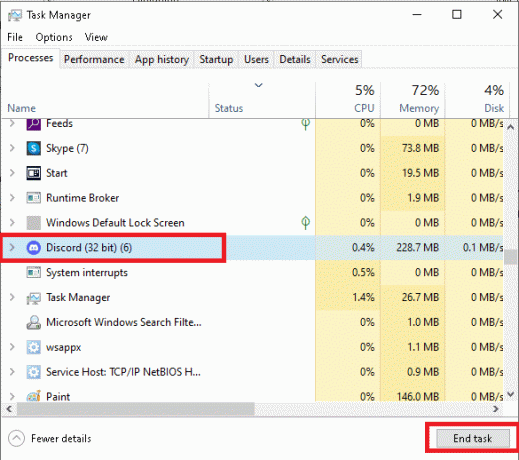
विधि 3: इंटरनेट कनेक्शन का समस्या निवारण करें
आपके डिवाइस पर नेटवर्क कनेक्टिविटी Fortnite संचालन को प्रभावित कर सकती है। यदि आपका नेटवर्क कनेक्शन धीमा या अस्थिर है, तो आपको अपने विंडोज़ कंप्यूटर पर फ़ोर्टनाइट खेलते समय समस्याओं का सामना करना पड़ेगा। यदि हां, तो आपको हमारी विस्तृत मार्गदर्शिका अवश्य देखनी चाहिए विंडोज़ 10 में इंटरनेट कनेक्शन समस्याओं का निवारण करें इस विधि पर अधिक जानकारी के लिए.

विधि 4: Fortnite गेम फ़ाइलों को सत्यापित करें
कभी-कभी गेम फ़ाइलों में ही कोई समस्या हो सकती है। उन्हें सत्यापित करने से फ़ाइलों की अखंडता सुनिश्चित होती है और यदि उनमें से कोई क्षतिग्रस्त या भ्रष्ट है तो मरम्मत की जाती है। नीचे बताए गए चरणों का पालन करें:
1. खुला एपिक गेम्स लॉन्चर.
2. के पास जाओ पुस्तकालय मेनू और टैप करें तीन क्षैतिज बिंदु चिह्न खेल के नाम के आगे.

3. पर क्लिक करें प्रबंधित करना और फिर चुनें सत्यापित करना विकल्प।
विधि 5: पार्टी को सार्वजनिक से निजी में बदलें
कभी-कभी सार्वजनिक पार्टियाँ भी Fortnite त्रुटि कोड 91 का कारण बनती हैं। समस्या को ठीक करने के लिए इसे प्राइवेट मोड में बदलें। नीचे बताए गए चरणों का पालन करें:
1. शुरू करना Fortnite और चुनें पार्टी आइकन ऊपरी बाएँ कोने पर.
2. पर क्लिक करें गियर निशान. ठीक पार्टी गोपनीयता को निजी और सहेजें.
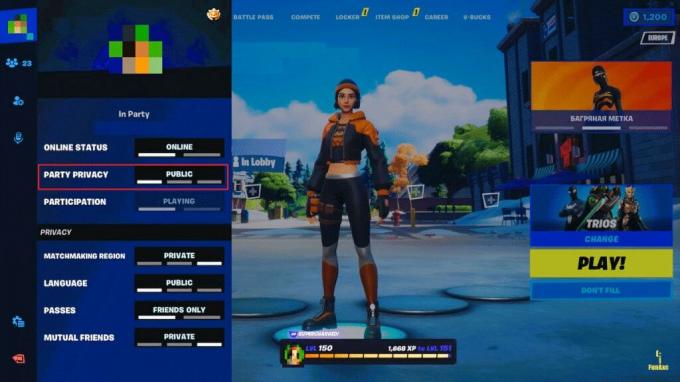
3. अब खेल पुनः प्रारंभ करें और जाँचें कि क्या समस्या हल हो गई है।
यह भी पढ़ें: रोब्लॉक्स बनाम माइनक्राफ्ट बनाम फ़ोर्टनाइट: कौन सा बेहतर गेम है?
विधि 6: गेम को पुनः इंस्टॉल करें
यदि उपर्युक्त सुधारों में से कोई भी मदद नहीं करता है, तो गेम को अनइंस्टॉल करने का प्रयास करें और पुनः इंस्टॉल करें। नीचे बताए गए चरणों का पालन करें:
1. लॉन्च करें शुरुआत की सूची अपने पीसी को खोलने के लिए ऐप्स और सुविधाएं.
2. चुनना Fortnite और क्लिक करें स्थापना रद्द करें.
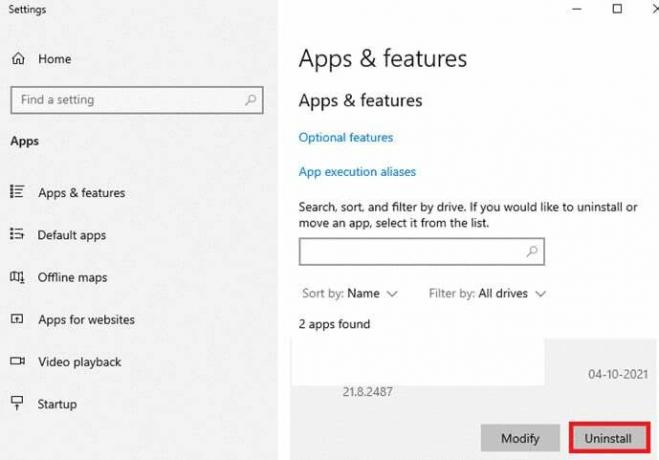
3. एक बार हो जाने पर, पर जाएँ फ़ोर्टनाइट डाउनलोड पेज और चुनें खिड़कियाँ विकल्प।

4. अब, डाउनलोड किए गए को लॉन्च करें सेटअप फ़ाइल.
5. चुने गंतव्य फ़ोल्डर और क्लिक करें स्थापित करना बटन।

6. अंत में, पर क्लिक करें खत्म करना इसकी स्थापना को पूरा करने के लिए बटन।

7. अब, अपने क्रेडेंशियल्स के साथ लॉग इन करें और जांचें कि क्या इससे त्रुटि ठीक हो गई है।
अनुशंसित: क्या आप Fortnite में अपनी त्वचा बना सकते हैं?
हमें उम्मीद है कि हमारे गाइड की मदद से आप ऐसा करने में सक्षम होंगे Fortnite में त्रुटि 91 ठीक करें. यदि आपके पास हमारे लिए कोई प्रश्न या सुझाव है, तो हमें टिप्पणियों में बताएं।
हेनरी एक अनुभवी तकनीकी लेखक हैं और जटिल प्रौद्योगिकी विषयों को रोजमर्रा के पाठकों के लिए सुलभ बनाने का जुनून रखते हैं। तकनीकी उद्योग में एक दशक से अधिक के अनुभव के साथ, हेनरी अपने पाठकों के लिए जानकारी का एक विश्वसनीय स्रोत बन गया है।



